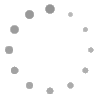GittiGidiyor Entegrasyonu
Bütün kurulum, KobiMaster Entegre veya Entegre+ paketine sahip olduğunuz ve GG mağazanızın olması durumunda kullanılabilir. GittiGidiyor Entegrasyonu ile ilgili bütün ürün ve sipariş ayarları bu başlık altında yer almaktadır. Yardım içeriğimiz API Oluşturma, Entegrasyon Ayarları ve Görevleri Çalıştırma adındaki 3 başlıkta ele alınmıştır.
API Oluşturma
GittitGidiyor kurallarına göre, sadece GittiGidiyor Listeleme Servisi aboneleri veya Dükkan sahibi kullanıcılar yararlanabilirler.
Listeleme Servisi Aboneliği ve Dükkan sahibi olmak için GittiGidiyor tarafı ile irtibata geçtikten ve işlemler tamamlandıktan sonra tarafınıza bir Kullanıcı adı ve şifre verilecektir.
Kurulum için, Kobimaster yardım menüsünden açtığınız servis talebini karşılayan destek personelimiz tarafından bu bilgiler sizden istenecek ve www.gittigidiyor.com/BanaOzel/api_keys.php sitesi üzerinden hesap bilgilerinizle bir api oluşturulacaktır. Oluşturulan Api Key ve Secret key bilgileri ardından GG tarafında RoleName ve RolePassword bilgileri oluşacaktır. Aşağıdaki resimdeki gibi KobiMaster destek personeli tarafından panelinizdeki GG entegrasyonu menüsüne ilgili veriler eklenecektir.

Entegrasyon Ayarları
API ve Role Name bilgileriniz oluşturduktan sonra, artık KobiMaster Yönetim Paneli ayarlarını yapabiliriz.

- Genel: API Oluşturma kısmında anlatıldığı gibi KobiMaster Destek Ekibi tarafından oluşturulacaktır.
-
Ürün Ayarları Sekmesi: GittiGidiyor‘ a gönderilecek ürünlerin gösterim şekli ile ilgili ayarları içerir.
- Ürün Resim Adedi: Her ürün için aktarılacak en fazla resim adedini belirleyeceğiniz alandır. (Bir resimden fazlası GittiGidiyor’ da isteğe bağlı ve ücretlidir.)
- Alt Başlık: Ürünlerinize görünecek sabit bir alt başlık ekler. ( GittiGidiyor’ da isteğe bağlı ve ücretlidir.)
- Varsayılan Desi: Kargo firmaları için kullanılacak varsayılan desi miktarıdır. Ürünün desi miktarı yoksa, buraya girilen değer varsayılan desi olarak kullanılır.
- Minimum Stok: Stok adetleri buraya yazdığınız ve üstündeki değerlere sahip ürünlerin entegrasyona sahip olmasını sağlar.
- Kargo Ödeme Özellik ID: GittiGidiyor' da ürünün kargo bedelinin kime ait olduğunu belirleyen ürün özelliğinin ID numarasıdır. Özellik tanımlarına “GG kargo” adında bir özellik oluşturup, değerlerine de sadece “Alıcı” ekleyiniz. Bu özellik değerini atayacağınız ürünlerin kargo ücreti “alıcı öder” şeklinde gönderilri. Hiç değer girilmemiş ürünler standart olarak “satıcı öder” şeklinde görünecektir. (Özellik tanımı ekleme ile ilgili bilgi için tıklayınız.)
- Açıklama Şablonu: Ürünlerin açıklamaları için kullanılacak şablondur. Bütün ürün açıklamalarında ortak başlık tanımlamak için kullanılır.
- Satış Şekli: Ürünün satış şeklini belirler.
- Yayınlanma Süresi: Ürünün yayında kalma süresini belirler. Değerler GittiGidiyor tarafından belirlenmektedir.
- Kategoriler Aktarılsın: GittiGidiyor kategori ve özelliklerinin KobiMaster panelinde kullanımı için günceller. Bu alan seçilip Ayar görevi çalıştırılmadan Kategori eşleştirmesi yapılamaz.
- Satış Fiyatını Kullan: Seçili olması halinde GittiGidiyor’ a ürünleri satış fiyatları ile gönderir. Seçili değil ise bir alt satırda farklı bir fiyat grubu seçimi açılır.
- Fiyat Grubu: Satış Fiyatı Kullan alanı seçili değilken görünen alandır. Satış fiyatı dışında bir fiyat grubu ile gitmesini sağlar.
- Derpolar: Ürünlerin stokları için hangi depo değerlerinin kullanılacağı seçilir. birden fazla seçim yapabilirsiniz.
- Çalışma Geçmişi Sıfırla: İlk Ürün aktarımı akabinde çalışan GG ürün görevlerinde sitenizdeki fiyat ve stok adedi değişimi görmüş ürünleri gönderir. Bu alanı işaretleyip Ürün görevini çalıştırmanız durumundan bütün ürünler tekrar güncellenmeye çalışılır.
-
Kargo Bilgileri Sekmesi: GittiGidiyor ‘da ürünlerin kargo bilgilerinin düzenlendiği ayarlardır.
- Ödeme: Satıcı ve Alıcı olarak seçilebilir. Satıcı seçildiği zaman ürüne eklenecek kargo ücreti aşağıda yer alan “KM kargo Firmaları” seçeneği ile belirlenir. Alıcı seçtiğiniz taktirde ise yine aynı alandaki kargo tanımı seçiminiz geçerli olacaktır. Bu sebeple Eğer “Alıcı” olarak seçerseniz “KM Kargo Firmaları” seçiminde ücretsiz kargolu bir sevkiyat tanımınızı seçmeniz gerekecektir.
- Ürün Lokasyonu: Ürünün bulunduğu şehri seçeceğiniz alandır.
- Sevkiyat Bölgesi: Ürünü hangi bölgelere gönderebileceğinizi seçeceğiniz alandır.
- Sevkiyat Süresi: Kargoya en geç nezaman teslim edebileceğinizi seçeceğiniz alandır.
- KM Kargo Firmaları: Ürünlere eklenecek kargo fiyatının alınacağı sevkiyat tanımınız.
- Kargo Firması: GittiGidiyor ‘da ürünlerin hangi kargo firması ile gönderileceği bilgisini seçeceğiniz alandır. (Birden fazla seçilmemelidir.)
-
Listeleme Ayarları Sekmesi: GittiGidiyor ‘da ürünlerinizin listelenme şekillerini ve yerlerini belirlediğiniz ayarlardır.
- İş Ortaklığı: Ürünleri iş ortaklığı ağına dahil eder. GittiGidiyor tarafında opsiyonel ve ücretlidir. tam tanımı ve avantajları için GittiGidiyor ile irtibata geçebilirsiniz.
- Katalog: Listeleme sayfalarından ürünlerin küçük resimleri görünür.GittiGidiyor tarafında opsiyonel ve ücretlidir.
- Kalın Yazı: Ürün başlıklarını kalın karakter olarak gösterir. GittiGidiyor tarafında opsiyonel ve ücretlidir.
-
Sayfa Düzeni:
- Ürün Listesi 1: Seçim “Standart Düzen” anlamına gelmektedir.
- Ürün Listesi 2: Seçim “Serbest Düzen” anlamına gelmektedir.
- Vitrin Ürünü: Vitrin özelliği, listeleme ve arama sonuçları sayfalarında ürününüzün akıllı sıralamada avantaj kazanmasını sağlayan özelliklerdendir. GittiGidiyor tarafında opsiyonel ve ücretlidir.
-
Sipariş Ayarları Sekmesi: GittiGidiyor ‘dan gelen siparişlerin ayarlarını belirlediğiniz sekmedir.
- Kargo Firması: Sipariş KobiMaster paneline hangi kargo firması tercihi ile geleceğini seçtiğiniz alandır.
- GG Kargo Firması: Kargo takip kodlarının eşleşebilmesi için kargo firması seçimidir. Kargo Bilgileri sekmesindeki “Kargo Firması” seçimi ile aynı olmalıdır.
- Sipariş Ödeme Türü: GittiGidiyor tarafında oluşup KobiMaster paneline düşecek siparişin ödeme türü alanında ne yazacağını belirlediğiniz alandır. Bu alana Yeni bir ödeme türü eklemek için, “Ödeme Ayarları“ menüsünden yeni bir ödeme tipi ekleyip pasif durumda bırakabilirsiniz.
- Kargo Şubesi: Siparişin GittiGidiyor tarafında gönderici şube olarak gözükecek şube adı.
- Firma No: GittiGidiyor ‘dan Kobimaster paneline düşen siparişlerin ilişkilendirileceği Firma numarası alanıdır. Sipariş ekranınızda siparişlerin hangi kaynaktan geldiğini anlamanız için önemlidir. Kullanıcı Yönetimi > Firma Tanımları menüsünden GittiGidiyor için firma ekleyip, “Hesap Numarası” alanına girdiğiniz değeri bu alana da yazmanız gerekmektedir.
-
Kategori Eşleştirme: GittiGidiyor.com ‘a ürünlerinizi gönderebilmek için Kategori eşleştirmelerini yapmak zorunludur.
-
Kategori Eşleştirmesi Sekmesi: Kategori ekleme alanında açılan pencerelerden Kobimaster ve GittiGidiyor Kategorileri seçilir ve “Ekle” butonuna basılarak eklenir. KobiMaster ‘da bulunan alt kategorilerinizi eşleştirmeniz gerekmektedir. Altında 3 tane alt kategori bulunan bir ana kategoriyi eşleştirmeyiniz. Altında başka alt kategori olmayan, en alt kategorileri eşleştirmeniz gerekmektedir.
Uyarı: GittiGidiyor Kategorileri açılan pencerede görünmüyor ise, Ürün Ayarları Sekmesi altında yer alan “Kategoriler Aktarılsın” seçeneğini işaretleyip GittiGidiyor Ayar Görevini çalıştırmalısınız. Ayar görevi çalıştıktan sonra bütün kategoriler görülebilir.

-
Kategori Özellik Tanımları: Eklemiş olduğunuz her kategori eşleşmesinin sol tarafında bir ID numarası görülmektedir. Bu ID numarasına tıklayarak, eşleştirdiğiniz kategoriye ait Özellik tanımlarını girmelisiniz. Bu ekranda eşleştirmeniz gereken içerikler Kategorilere göre farklılık gösterir ve GittiGidiyor tarafından belirlenir.

-
Kategori Eşleştirmesi Sekmesi: Kategori ekleme alanında açılan pencerelerden Kobimaster ve GittiGidiyor Kategorileri seçilir ve “Ekle” butonuna basılarak eklenir. KobiMaster ‘da bulunan alt kategorilerinizi eşleştirmeniz gerekmektedir. Altında 3 tane alt kategori bulunan bir ana kategoriyi eşleştirmeyiniz. Altında başka alt kategori olmayan, en alt kategorileri eşleştirmeniz gerekmektedir.
-
Ürün Özellikleri Eşleştirme: Yukarıdaki maddeler ile ayarlar tamamlandıktan sonra ürün aktarımına başlamadan önce, KAtegori eşleşmesinde istenene ve ürünlerinize eklenmiş olan Özellik Tanımlarını ve değerlerini GittiGidiyor ‘a gönderebilmek için eşleştirme yapmaktır. Ürünlerin aynı sitenizde olduğu gibi GittiGidiyor tarafında da filtrelenebilmesi için önemlidir. GittiGidiyor kategorileri göre farklı özellik tanımlarını zorunlu olarak isteyebilmeketedir.
- Öncelikle, KobiMaster Yönetim Paneli >> Ürün/Katalog Yönetimi > Özellikler/Varyantlar menüsüne gidiniz.
-
Karşınıza çıkan tabloda, üründe kullanılan, Özellik Tanımının karşısındaki “Pazaryeri” sütununda yer alan Dükkan ikonuna tıklayınız.
- (1) Önce eşleştirmek istediğiniz özellik başlığını seçiniz.
- (2) Seçim yapıldıktan sonra kaydet butonuna basınız. Alt tabloda her değer için GittiGidiyor değerleri ile eşleştirebileceğiniz "+" simgesinde değerler seçilebilir olacaktır.
- (3) Her değer için Karşılığı olabilcek GittiGidiyor değerini seçiniz. Ve tekrar kaydet butonuna tıklayınız.
-
(4) İsterseniz sistem %70 ve üsütnde benzer değerleri otomatik eşleştirebilir. Bu butonun kullanımından sonra değerleri kontrol etmenizi öneririz.

Çalıştırma ve Kontrol Etme
- GG Görevlerini çalıştırmak için bu sayfadaki talimataları takip edebilirsiniz.
- GG entegrasyonunuzun görevleri çalıştıkça gönderilen her datanın logları tutulmaktadır. Bu loglar detaylı olarak Ürün ve sipariş bazlı tutulmaktadır. Bu logları detaylı incelemek için bu sayfadaki talimatlara bakabilirisniz.
- Ayrıca ürün,fiyat ve stok görevleri neticesinde ürün detaylarına işlem bilgileri yansımaktadır.

- "Pazaryeri Durumu" sekmesi altında Pazar Yerine gönderilip gönderilmediğine bakılabilir.
- Çark ikonu tıklanarak güncellenme tarihlerine ve son gönderilen stok adet ve fiyatı alanlarını görebilirsiniz.
- Son işlem detayını hatalı ya da başarılı olup olmadığını ögrebilirsiniz.
- Excel logunu indirip ürün bazlı GG ye gönderilen bilgileri görebilirsiniz.
- GittiGidiyor Entegrasyonu
- API Oluşturma
- Entegrasyon Ayarları
- Çalıştırma ve Kontrol Etme